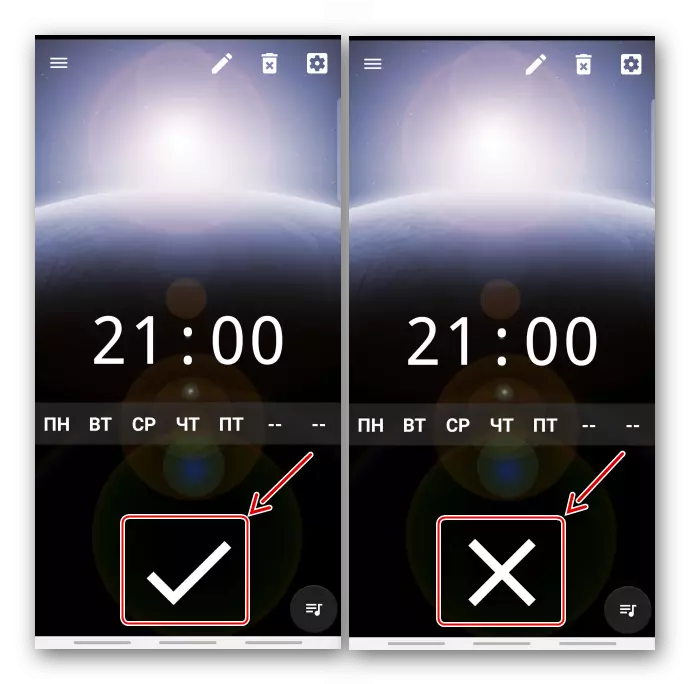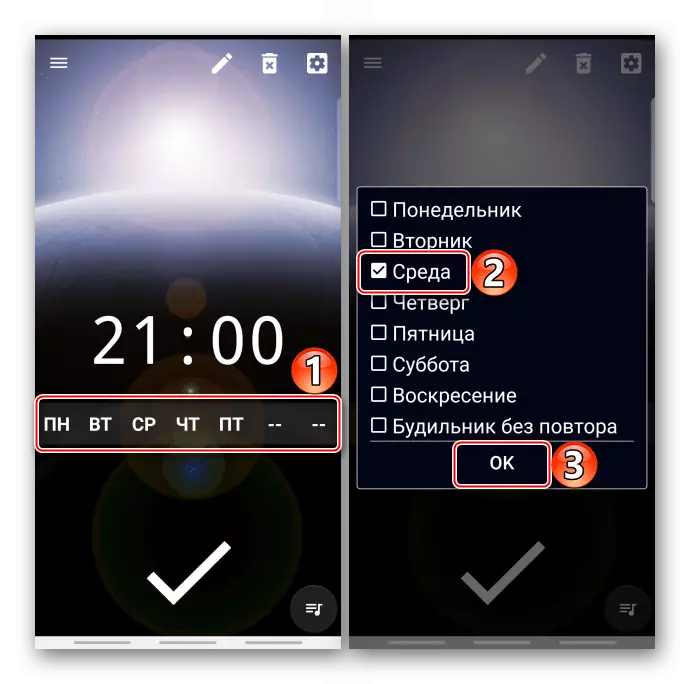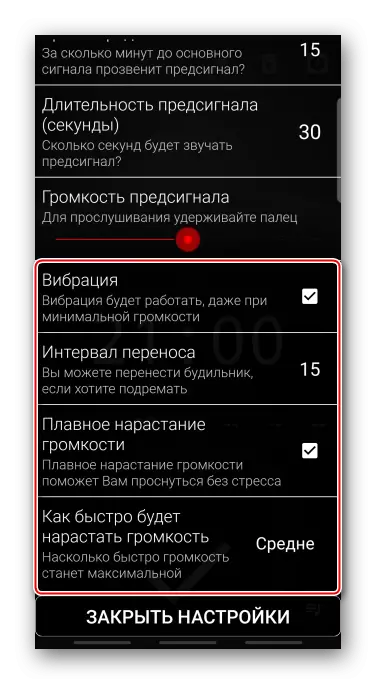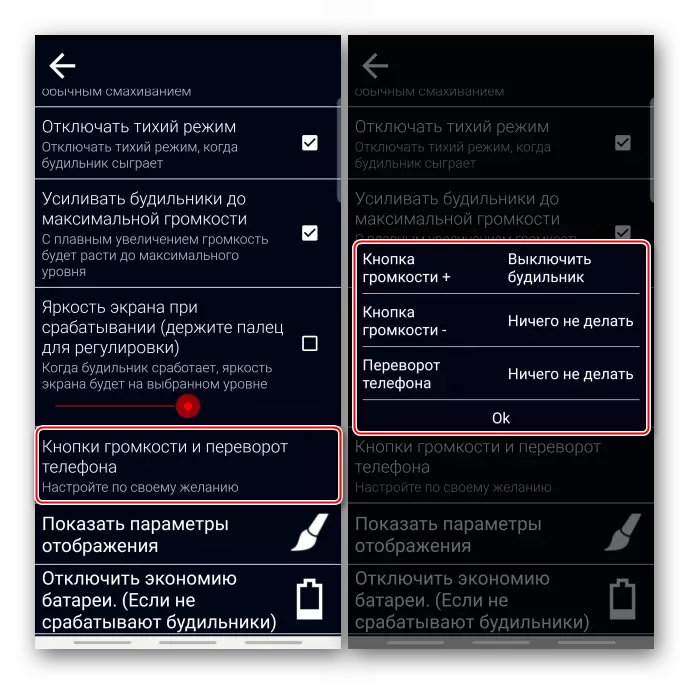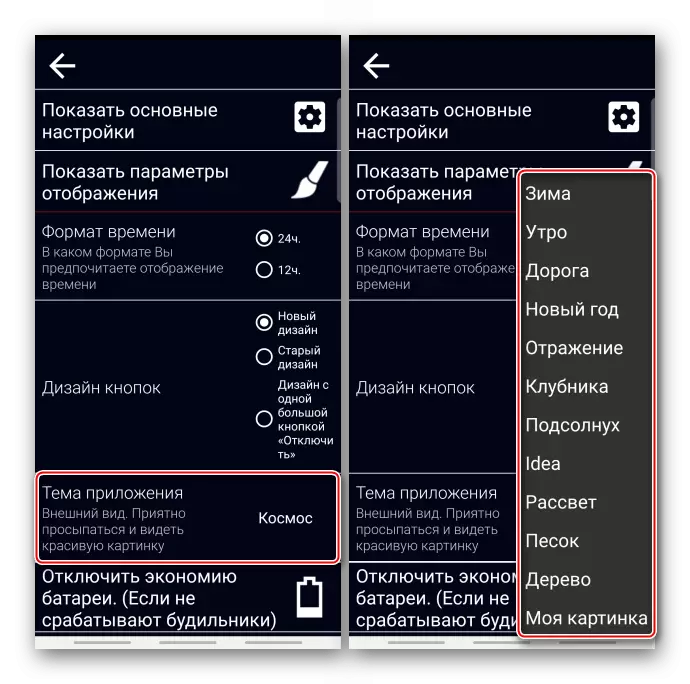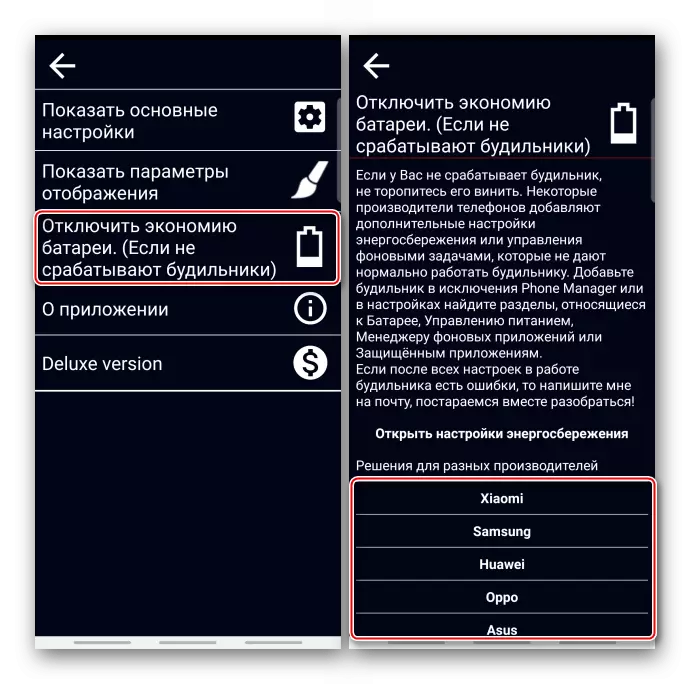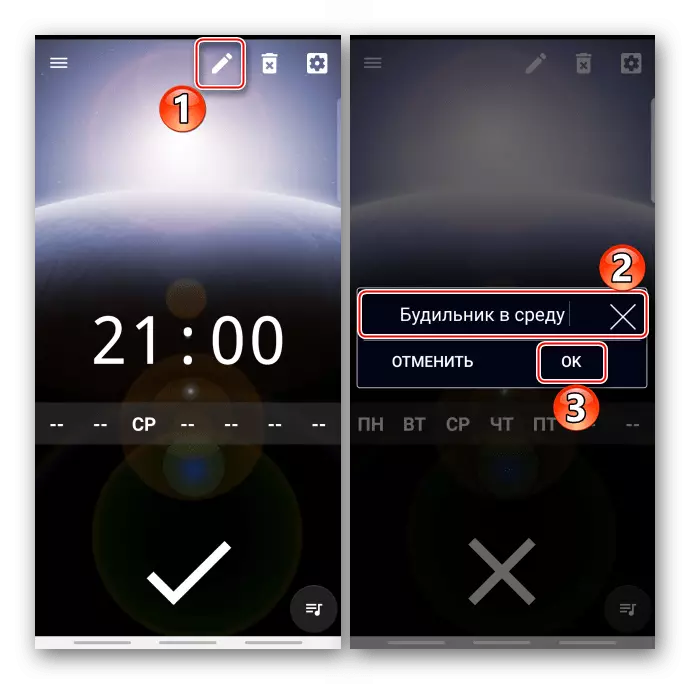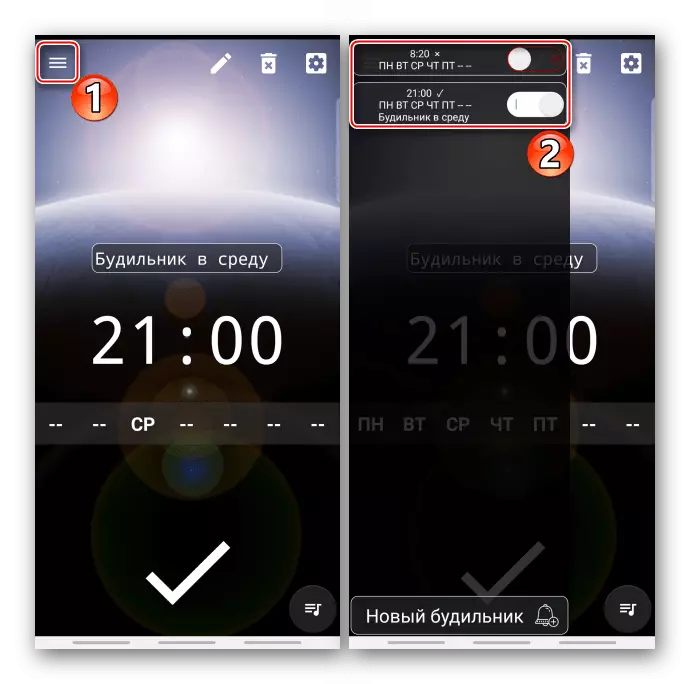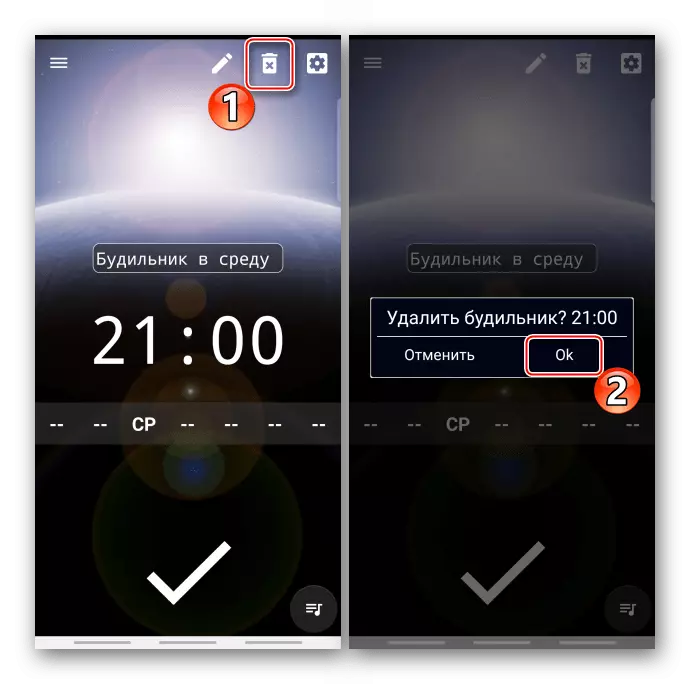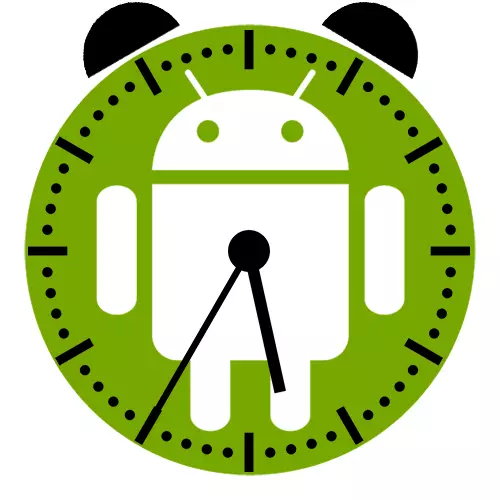
Metode 1: Stelsel
Op enige smartphone met die Android-bedryfstelsel, kan jy wekker stel sonder addisionele sagteware.Opsie 1: Google Clock
Op toestelle met 'n nie-gewysigde stelsel word die klokprogram wat deur Google ontwikkel is, gewoonlik geïnstalleer. Selfs as daar nie sulke sagteware op die foon is nie, kan u dit in die aansoekwinkel op die onderstaande skakel aflaai.
Aflaai klok van Google Play Market
- Begin die aansoek "Klok"
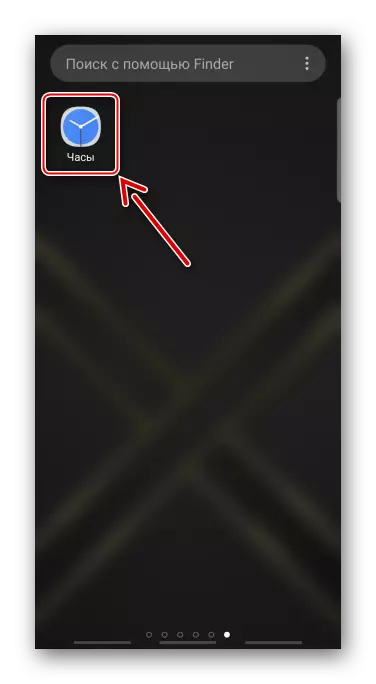
Of, indien daar is 'n widget van die klok op die hoof skerm, kliek op dit.
- Om 'n nuwe sein te skep, kliek op die ikoon met 'n plus.
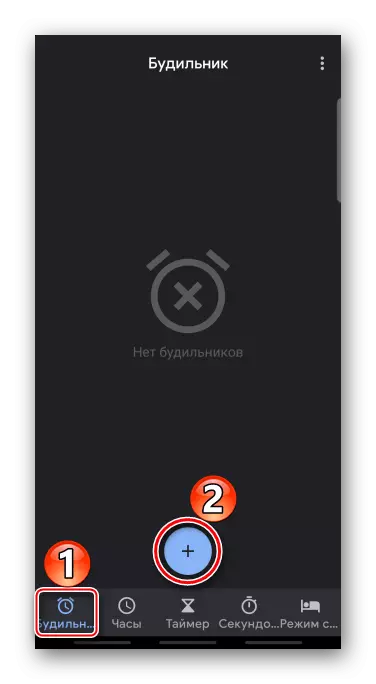
Om die tyd op 'n analoogskakel te stel, beweeg ons die pyle na die verlangde getalle en klik "OK".
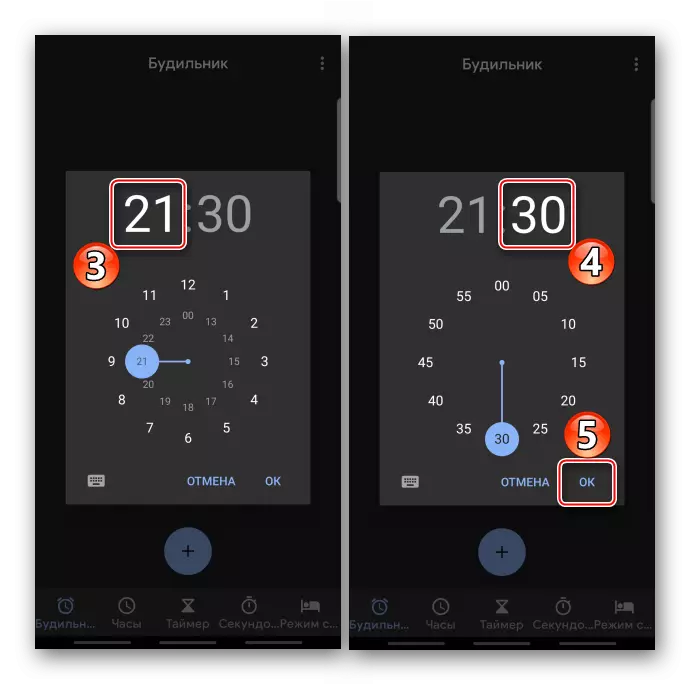
Of skakel na 'n digitale skakelaar, ons gebruik die sleutelbord en bevestig die aksies.
- Tik die pyltjie af om bykomende parameters oop te maak.
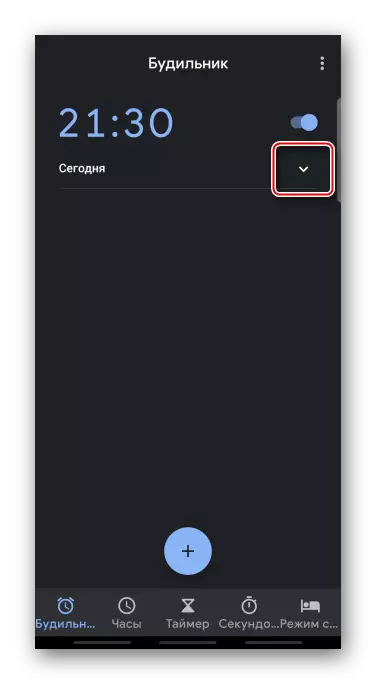
Die stel wekker is een keer op die vasgestelde tyd. As dit nodig is dat die sein gereeld veroorsaak, draai op die opsie "Herhaal", en jy kies die gewenste dae van die week op die paneel hieronder.
- Die melodie is by verstek stel, maar dit kan verander. Om dit te doen, klik op die ooreenstemmende punt, kies een van die standaard klanke en keer terug na die vorige skerm.
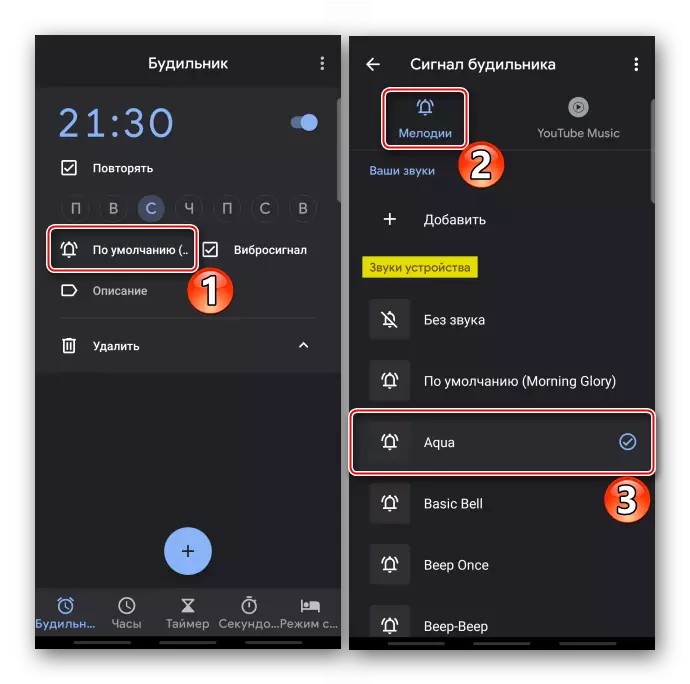
Óf in die "Your Sounds" Block Tapad "Add" en in die geheue se geheue is ons op soek na 'n derdeparty-melodie.
- Indien nodig, voeg 'n beskrywing by.
- Open die "Menu" en taping "instellings".
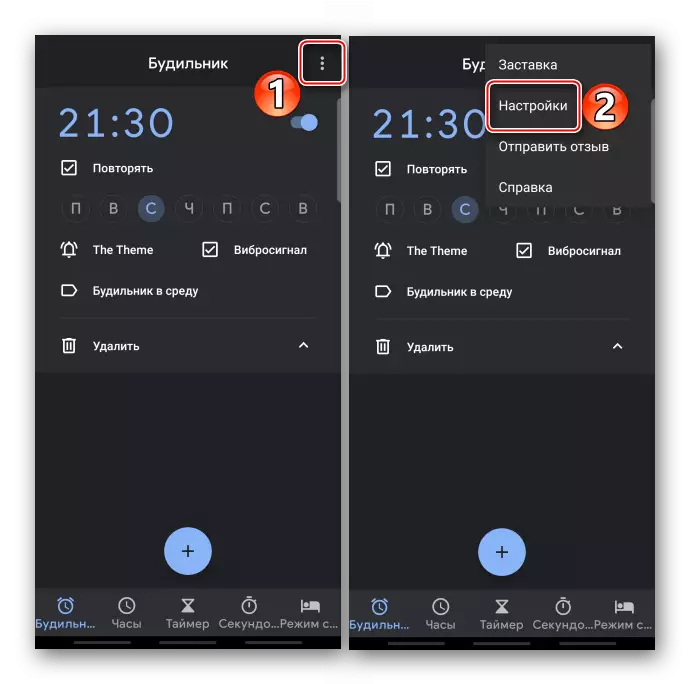
Hier kan jy die outomatiese afsluit van die alarm te stel
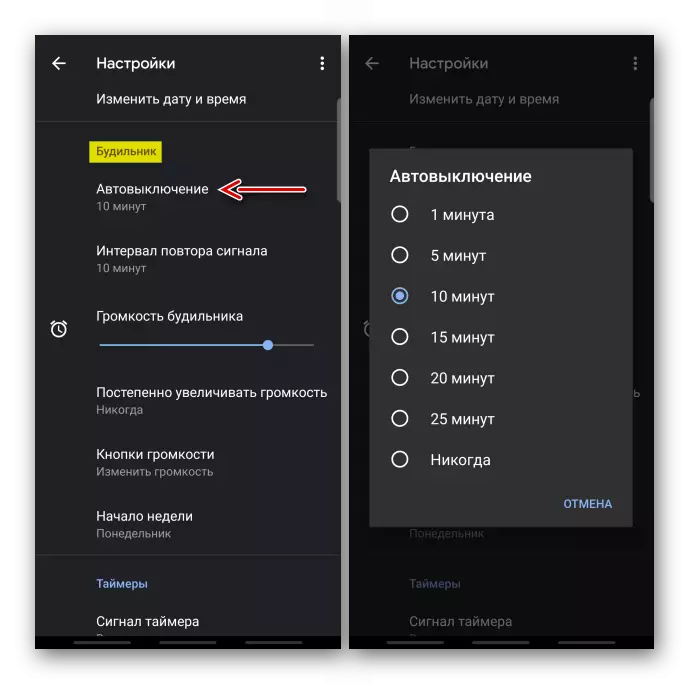
En die interval van die sein sein.
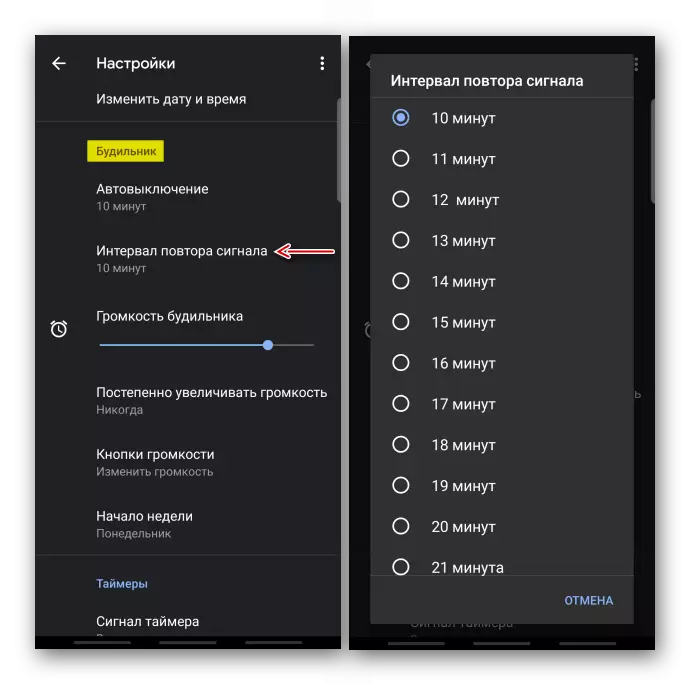
Kies die gemaklikste klankvolume.
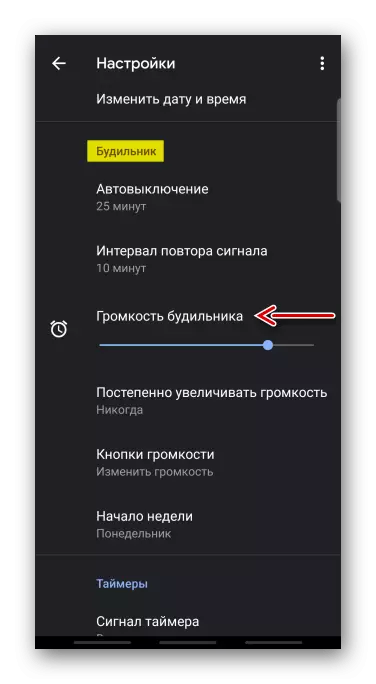
Konfigureer 'n geleidelike toename in volume.
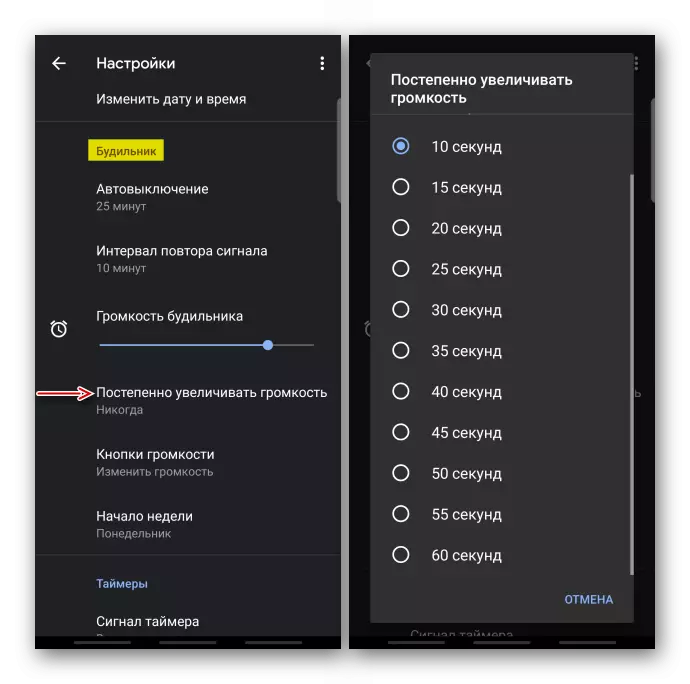
Toewys die fisiese knoppie onder om die volume te verander.
- Op hierdie manier kan verskeie wekker beplan word. Om dan 'n oortollige sein te verwyder, kies die toepaslike item.
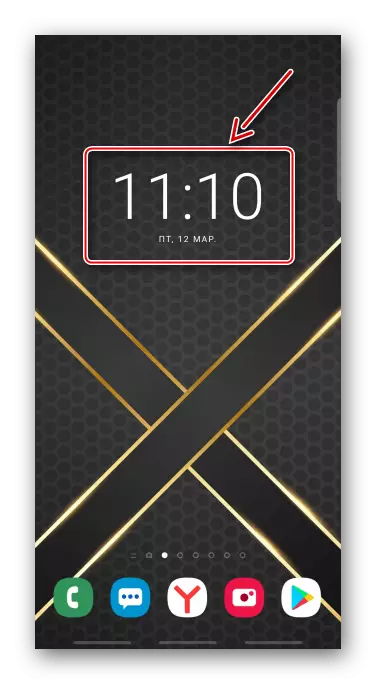
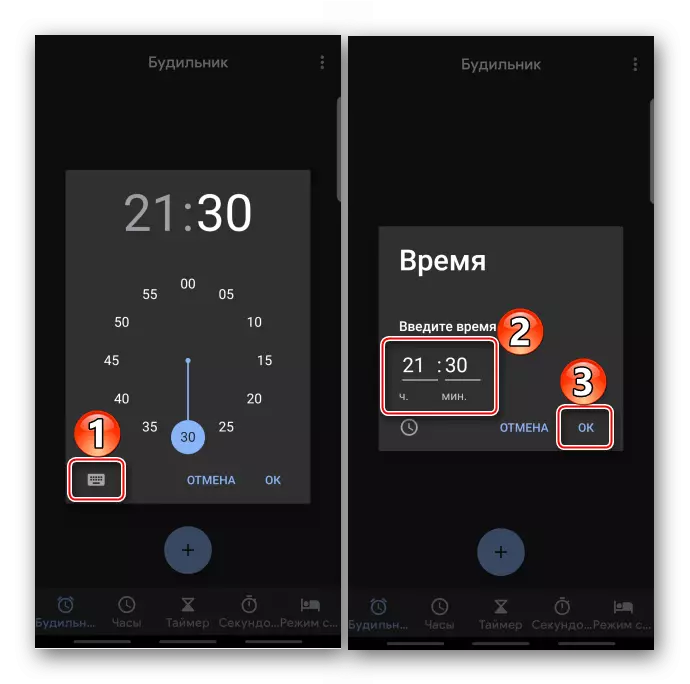
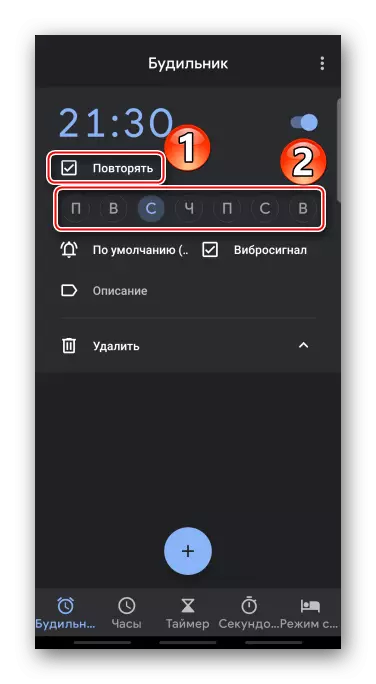

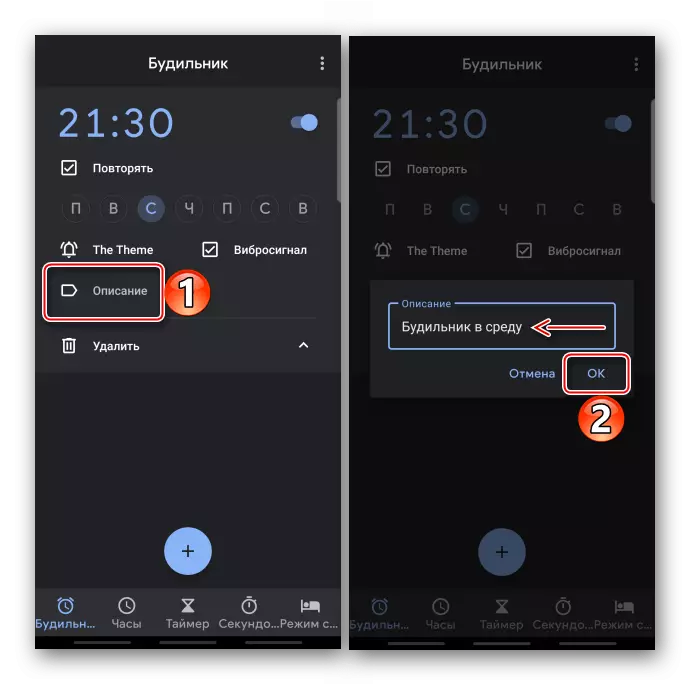
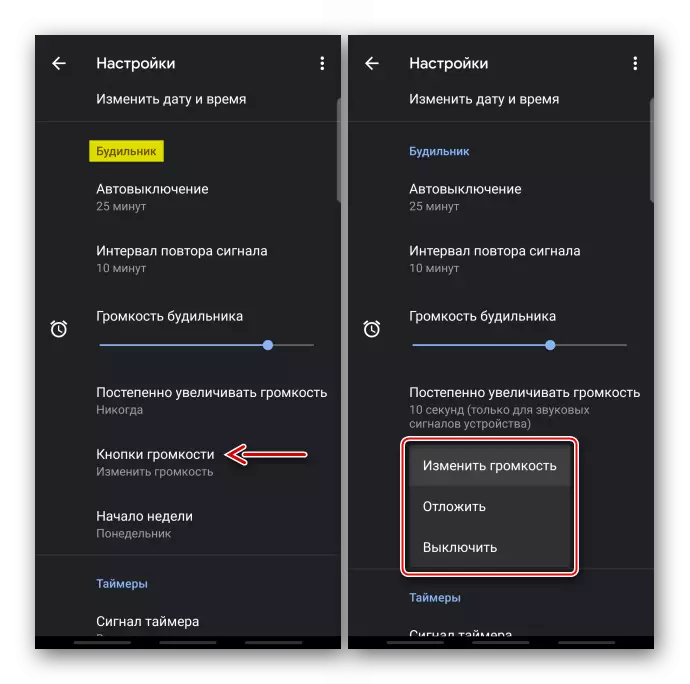
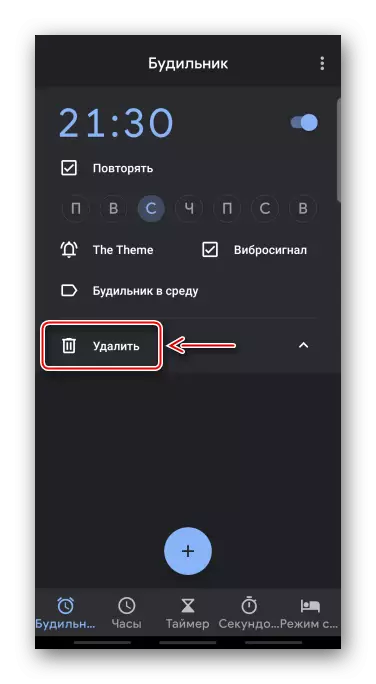
Opsie 2: Branded Watch
Baie selfoon vervaardigers is die ontwikkeling van hul eie doppe vir Android. Sodat hulle die grafiese koppelvlak te verander, voeg nuwe geleenthede, en op dieselfde tyd pre-installeer die standaard sagteware. In ons voorbeeld, is die Samsung smartphone gebruik, so die wekker te installeer met behulp van hul merk aansoek "klok".
- Ons begin die sagteware, gaan na die gewenste blad en, indien daar geen alarms geskep, kliek op "Voeg".
- Die installering van die sein op tyd.
- Op die paneel onder, vier ons die gewenste dae en in dié geval sal die sein elke week herhaal word.
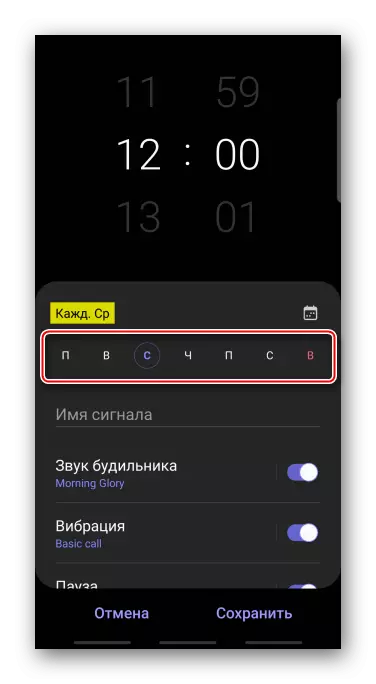
Om 'n spesifieke aantal toewys, aanslaan op die kalender-ikoon, kies die datum en klik "Finish".
- As jy wil, kom met die naam.
- By verstek, is die klank aangeskakel, en die melodie is gekies. Om die ander te installeer, klik die toepaslike item,
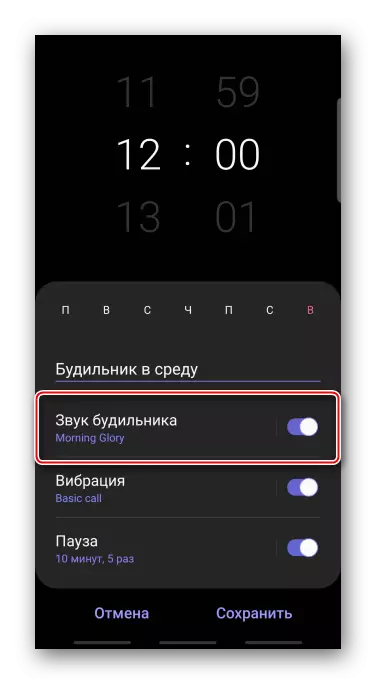
Tabay op die huidige melodie en in die lys, kies een van die voorgestelde standaard klanke.

Om 'n derde party samestelling gebruik, druk op die ikoon "Voeg", vind die baan in die geheue van die baan en bevestig die keuse.
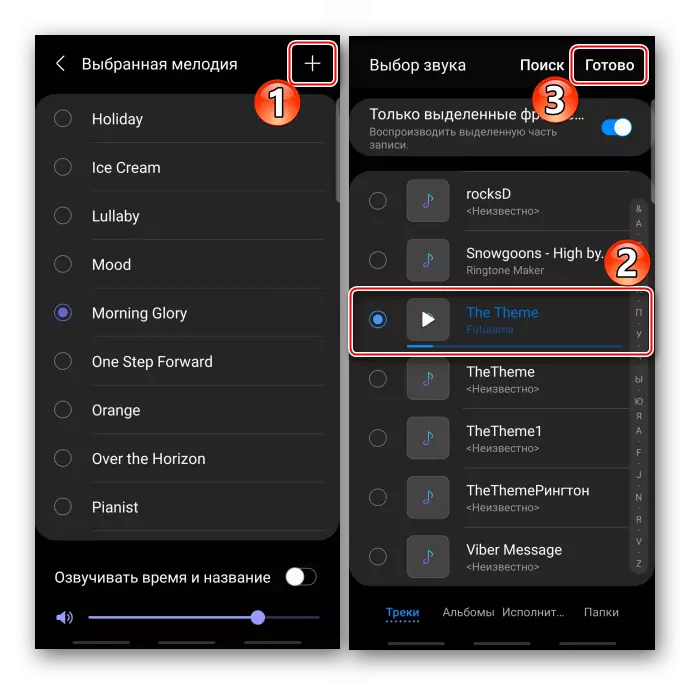
Op die omgewing skerm van die melodie, kan jy die troos volume van die klank kies, sowel as die funksie wat die tyd onmiddellik na die alarm is geaktiveer sal stem in staat te stel.
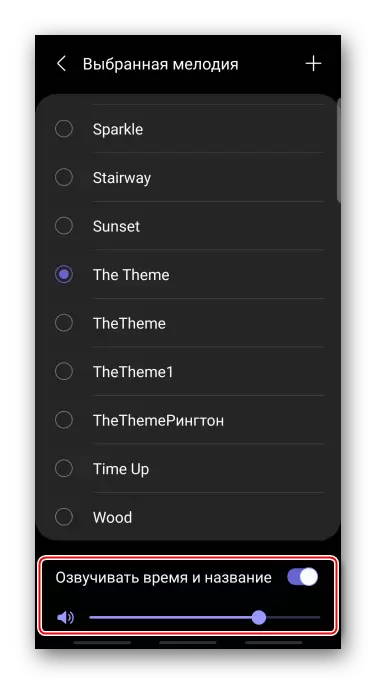
Jy kan die tipe van vibrasie verander of uit te skakel nie.
- Dit is moontlik om die aantal herhaal seine en 'n pouse tussen hulle aan te pas. Skakel die opsie, in die "Interval" blok, het ons die tydperk waardeur die sein moet herhaal word, en in die "Herhaal" blok dui die aantal kere.
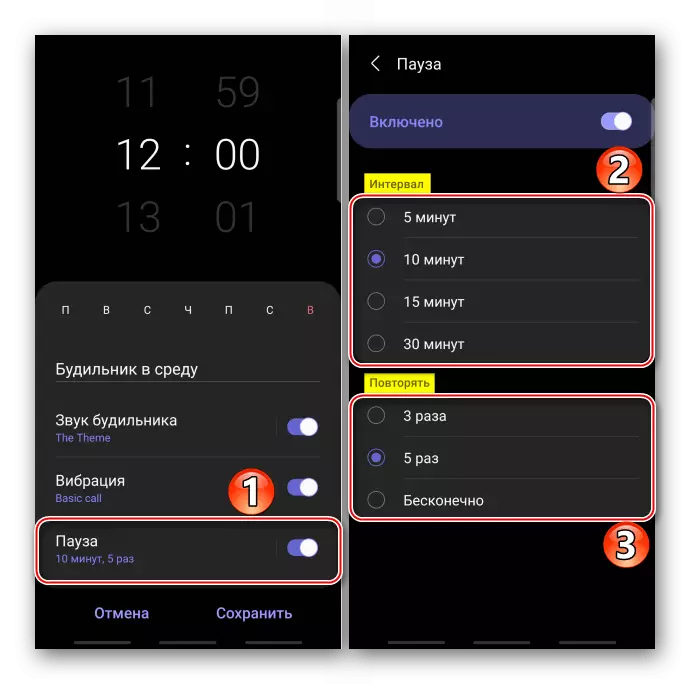
Red al die instellings.
- Om 'n ekstra wekker te verwyder, maak die "Menu", kies die ooreenstemmende item,
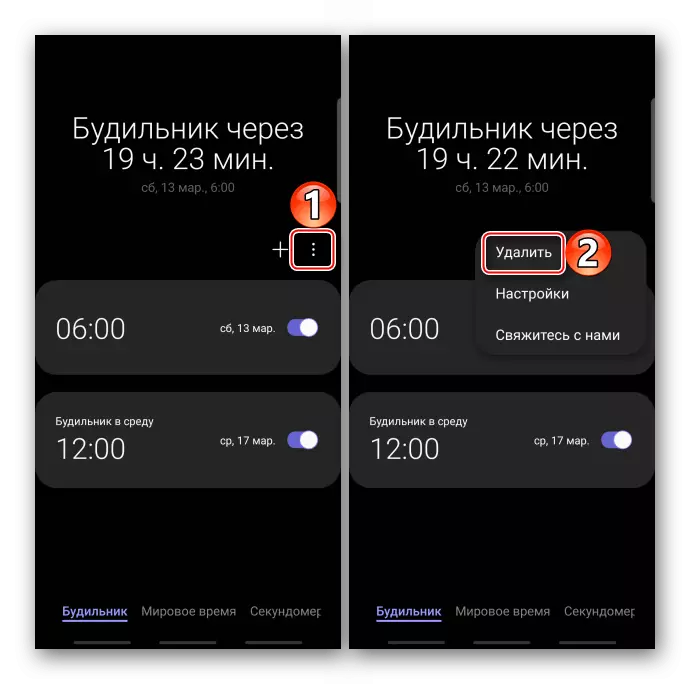
Ons vier die regte posisie en bevestig die keuse.
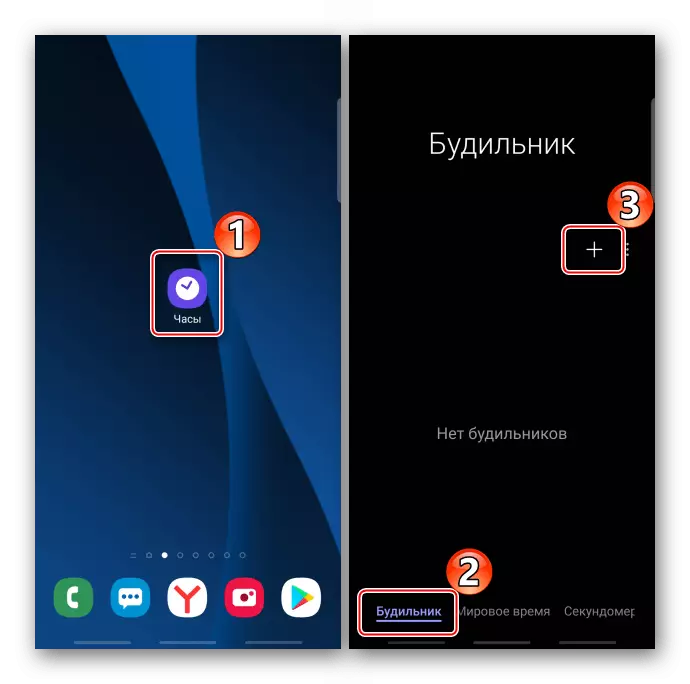
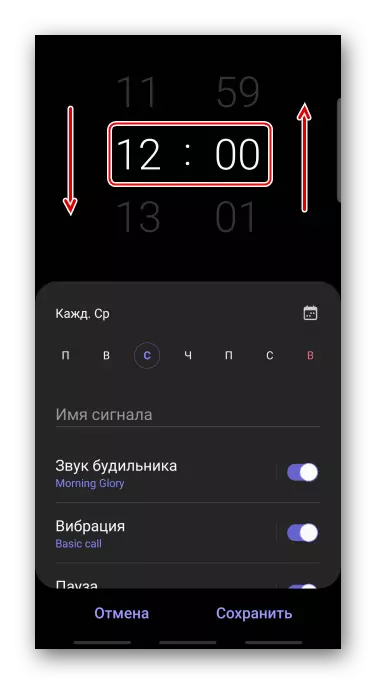
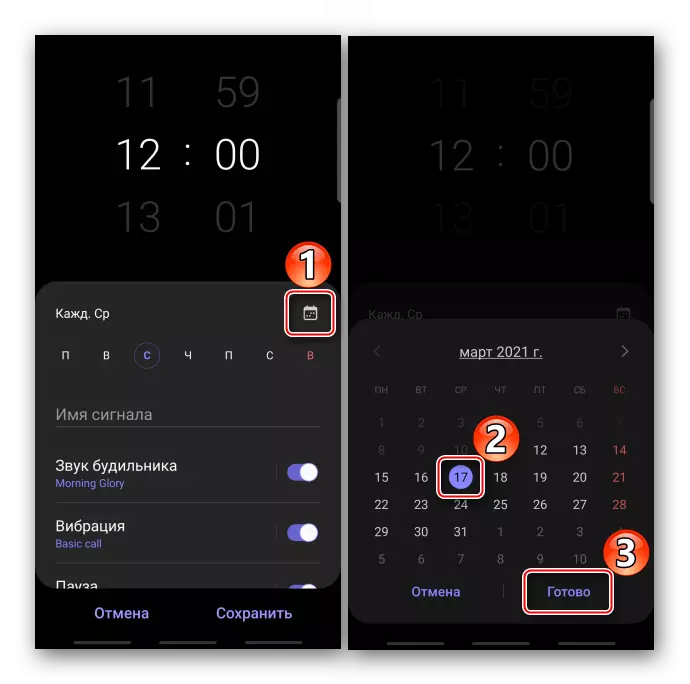
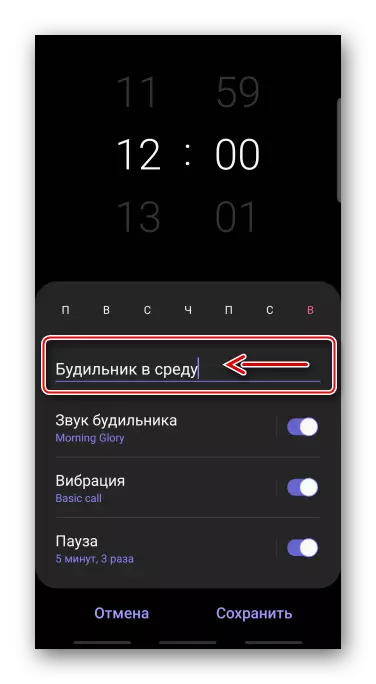
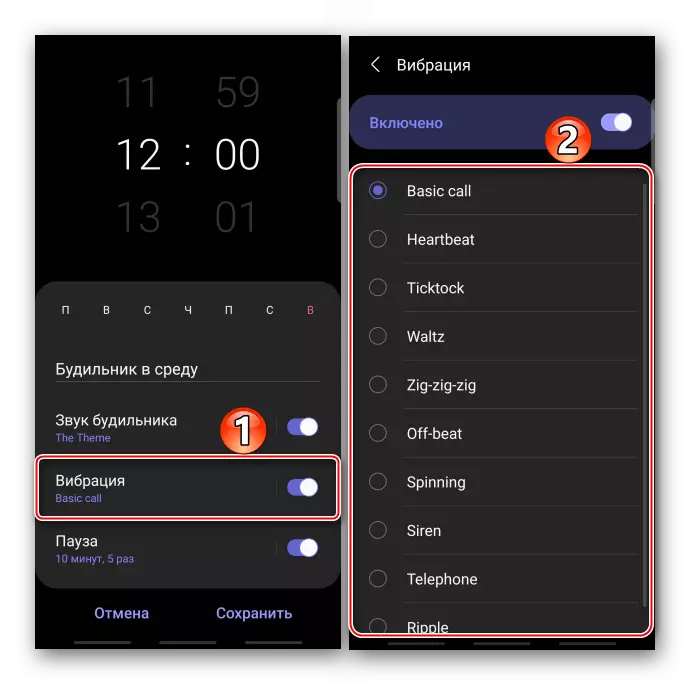
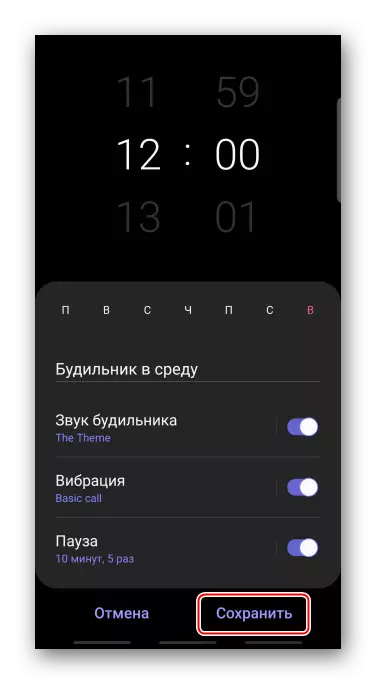

Metode 2: derde party
Google Play Market kan wekkers van derdeparty-ontwikkelaars te laai. Oorweeg hierdie metode op die voorbeeld van die toepassing "Goeie wekker sonder advertensies."
Aflaai "Goeie Alarm klok sonder advertensies" op Google Play Market
- Begin deur sagteware. Dit het reeds een wekker, dit is onmoontlik om te verwyder wat jy kan net die funksionaliteit. In hierdie geval, skep 'n nuwe een. Om dit te doen, maak die menu en tik die "Nuwe Alarm klok".
- A vinkje by die onderkant van die skerm beteken dat dit aangeskakel, en die kruis is afgeskakel. Tadam op hierdie elemente om die status van die alarm te verander.
- Klik op die paneel met die dae van die week, kies die verlangde of draai op sonder herhaling.
- Om die standaard klank te verander, tik die ikoon in die onderste regterkantste hoek van die skerm.
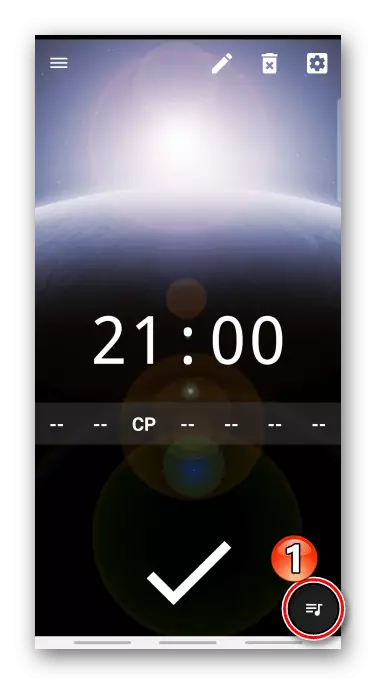
Druk die "ring tune" en kies een van die beskikbare klanke.
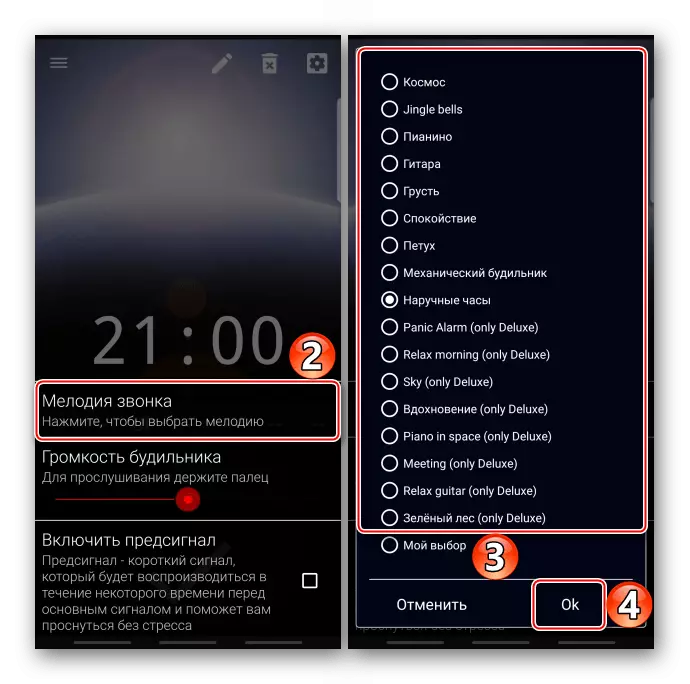
Óf tada "my keuse" en in die geheue van die smartphone vind ons die reg liedjie.
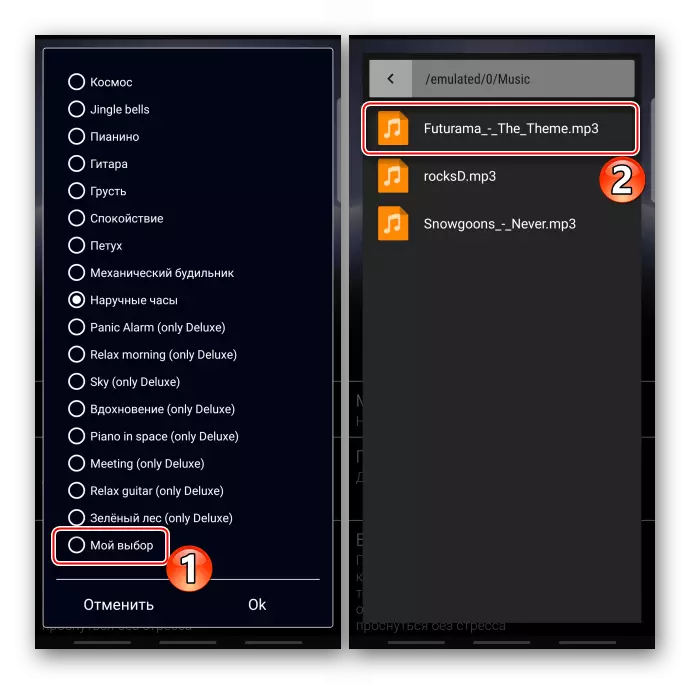
Daar is 'n skaal vir die aanpassing van die volume.
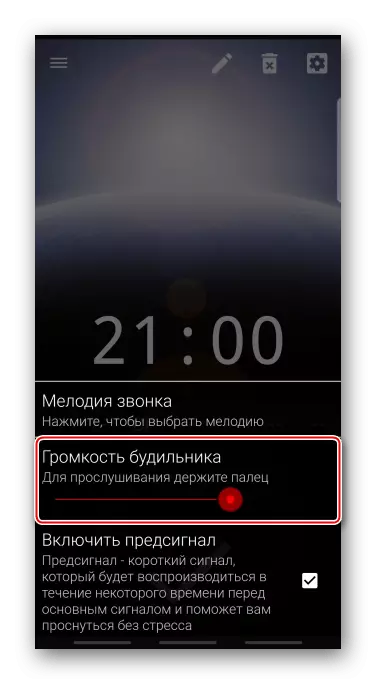
As jy wil, ons draai op en die "Voorlopige sein" funksie, wat sal werk vir 'n geruime tyd om die belangrikste een in te stel.
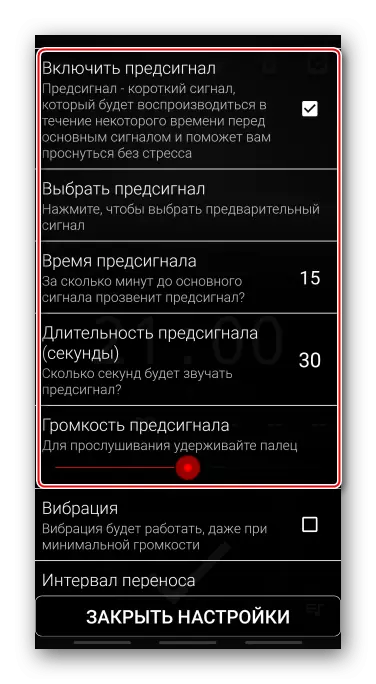
Verder kan jy draai op die vibrasie, toewys die interval om die alarm te dra, aktiveer die gladde toename in die volume en kies hoe vinnig die volume maksimum sal wees.
- Maak die artikel Algemene instellings.
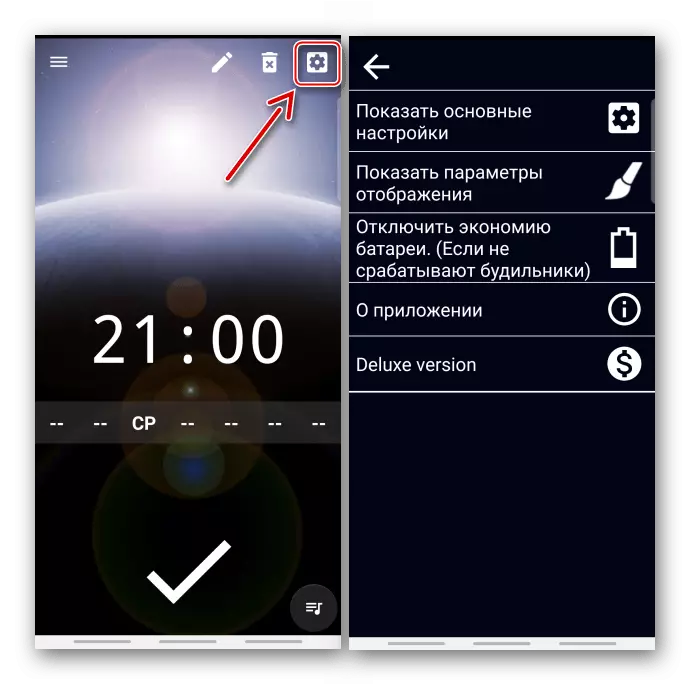
Die belangrikste parameters toelaat om 'n wekker en sein opknapping tyd toewys.
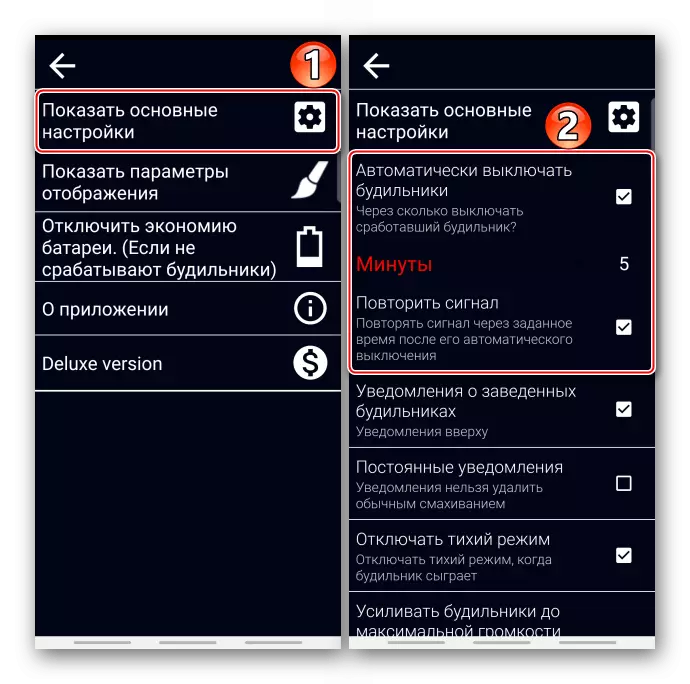
Jy kan ook spesifieke stappe vir die knoppie volume kies.
- In die vertoning instellings, kan jy die tyd formaat te verander
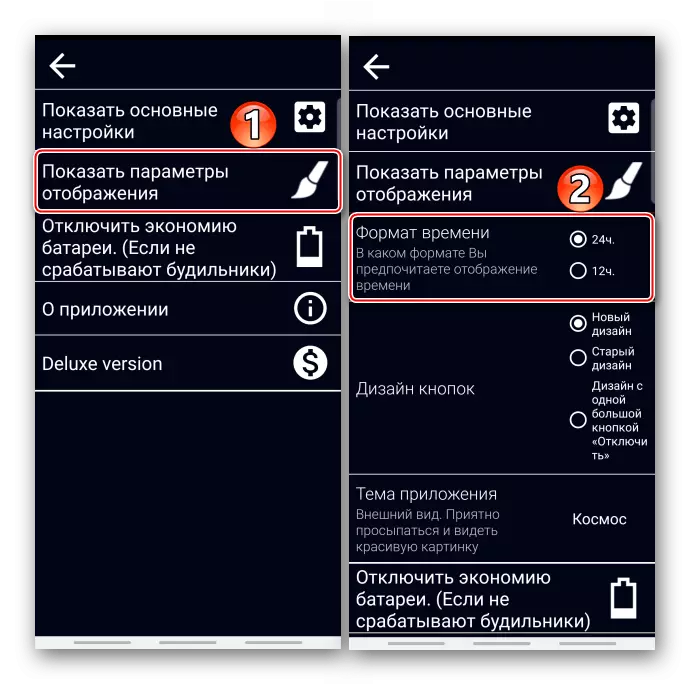
Kies ontwerp knoppies
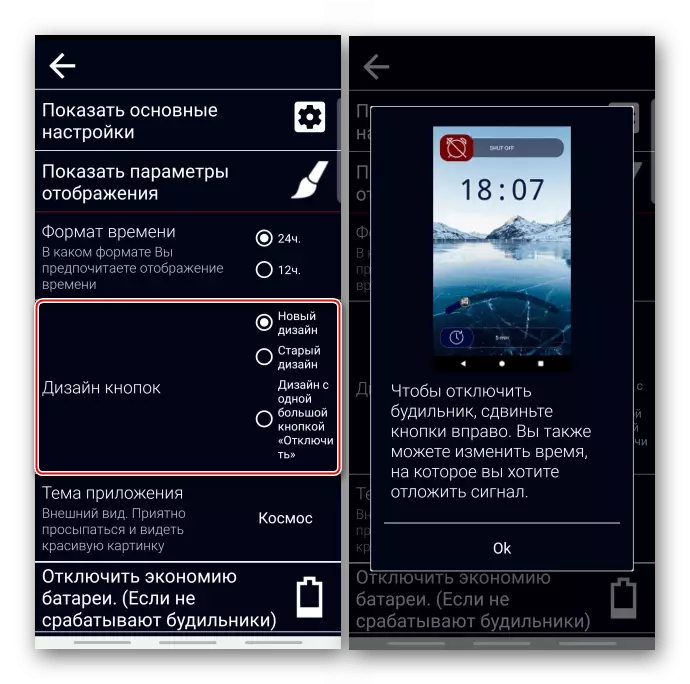
of die onderwerp van registrasie.
- As die smartphone is aangeskakel die krag bespaar modus, wat die werking van aansoeke in die agtergrond beperk, kan die wekker nie druk wees. Oplossings vir hierdie probleem vir toestelle van verskillende vervaardigers, het die ontwikkelaar bereid om in 'n spesiale afdeling.
- 'N naam vir die sein toewys, tik die ikoon "Edit", betree ons die naam en bevestig dit.
- Jy kan wissel tussen al die seine in die menu.
- Om die alarm te verwyder, indien dit nie meer nodig is, druk die ooreenstemmende ikoon.